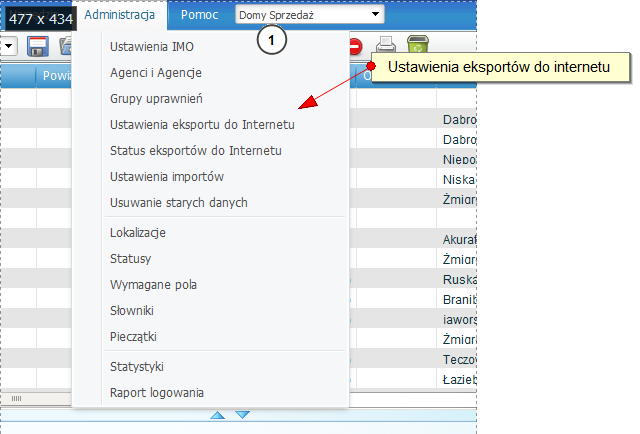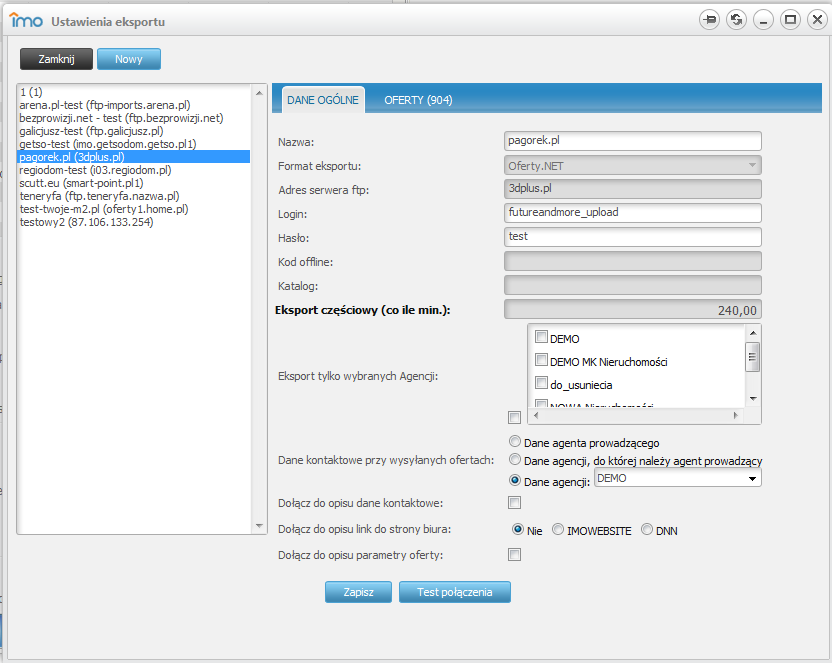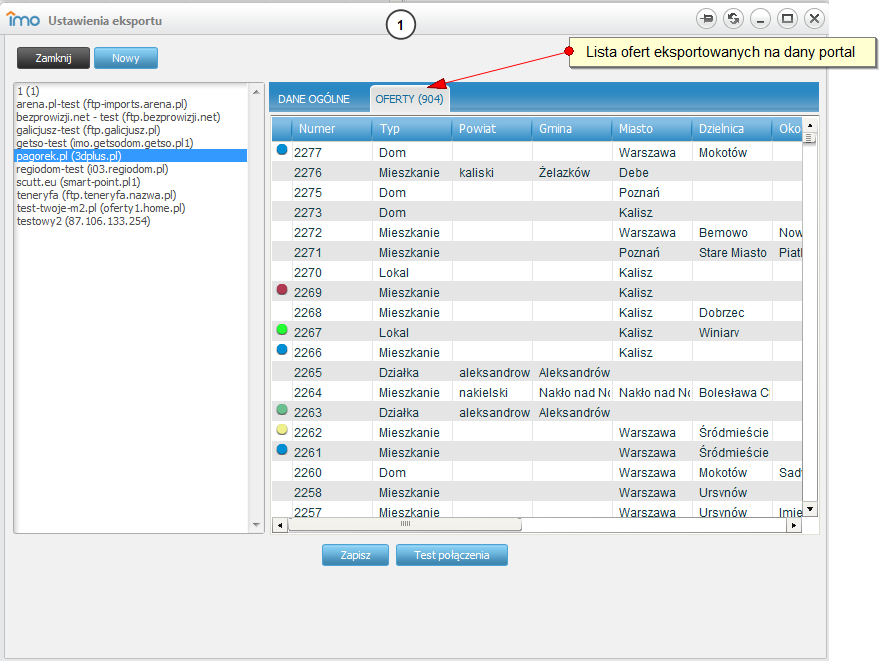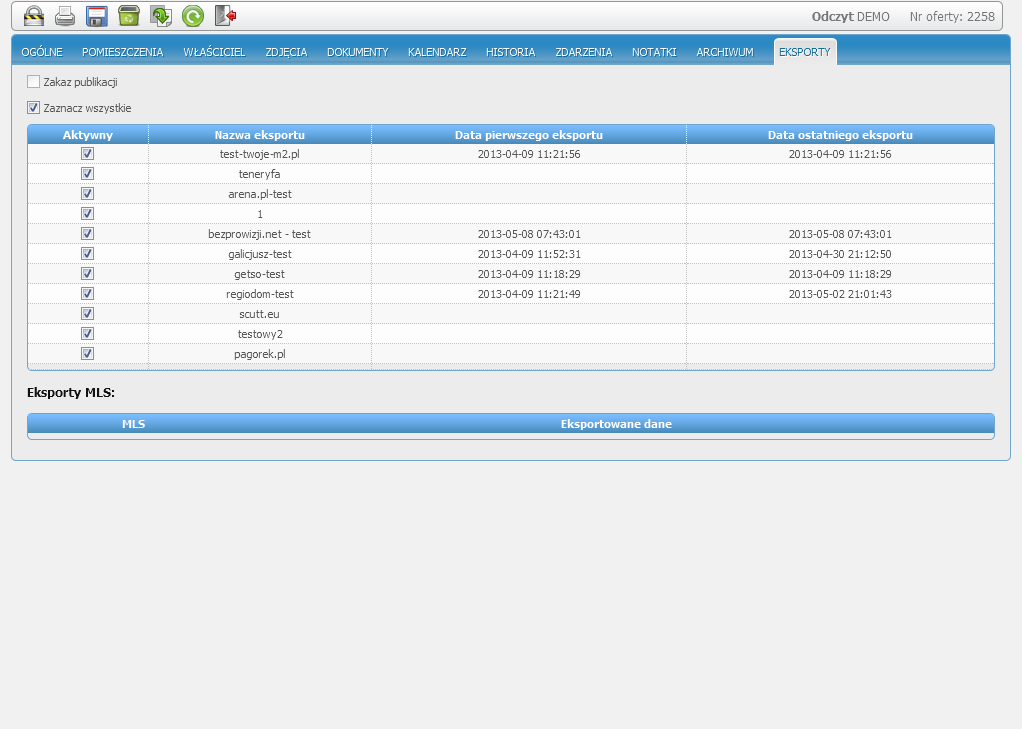Konfiguracja eksportów: Różnice pomiędzy wersjami
(→Niezbędne ustawienia) |
|||
| Linia 4: | Linia 4: | ||
http://www.imo.com.pl/eksporty/eksporty.aspx | http://www.imo.com.pl/eksporty/eksporty.aspx | ||
| − | '''Ważne''': pierwszy eksport tzw. "pełny" w przypadku niektórych portali może spowodować usunięcie ofert ręcznie wprowadzonych poprzez panel użytkownika portalu! | + | '''Ważne''': pierwszy eksport tzw. "pełny" w przypadku niektórych portali może spowodować usunięcie ofert ręcznie wprowadzonych poprzez panel użytkownika portalu (np. otodom.pl)! |
Aby możliwe było wysłanie ofert na portal zwykle należy w pierwszej kolejności skontaktować się z portalem, aby założyć konto na serwerze FTP portalu, na które wysyłana będzie paczka *.zip z plikiem w formacie XML, który zawierał będzie szczegóły dotyczące ofert oraz pliki *.jpg ze zdjęciami przypisanymi do danych ofert. Taki plik program IMO generuje autmatycznie, nie ma więc potrzeby samodzielnego przygotowywania paczki. Po uzyskaniu danych do konta FTP, czyli adresu serwera FTP, loginu do konta na tym serwerze i hasła do konta można przejść do dodawania eksportów. W przypadku portalu Gratka.pl dodatkowo otrzymuje się tzw. code offline, który należy przesłać korzystając z formularza zgłoszeniowego programu IMO, który dostępny jest w menu "Pomoc" ==> "Helpdesk - pomoc techniczna". Portal Otodom.pl umożliwia eksport ofert poprzez WebAPI. W tym przypadku obsługa portalu przesyła dane w postaci klucza API. Login i hasło należy wpisać takie jak do panelu użytkownika w portalu. | Aby możliwe było wysłanie ofert na portal zwykle należy w pierwszej kolejności skontaktować się z portalem, aby założyć konto na serwerze FTP portalu, na które wysyłana będzie paczka *.zip z plikiem w formacie XML, który zawierał będzie szczegóły dotyczące ofert oraz pliki *.jpg ze zdjęciami przypisanymi do danych ofert. Taki plik program IMO generuje autmatycznie, nie ma więc potrzeby samodzielnego przygotowywania paczki. Po uzyskaniu danych do konta FTP, czyli adresu serwera FTP, loginu do konta na tym serwerze i hasła do konta można przejść do dodawania eksportów. W przypadku portalu Gratka.pl dodatkowo otrzymuje się tzw. code offline, który należy przesłać korzystając z formularza zgłoszeniowego programu IMO, który dostępny jest w menu "Pomoc" ==> "Helpdesk - pomoc techniczna". Portal Otodom.pl umożliwia eksport ofert poprzez WebAPI. W tym przypadku obsługa portalu przesyła dane w postaci klucza API. Login i hasło należy wpisać takie jak do panelu użytkownika w portalu. | ||
Wersja z 12:13, 19 sie 2014
Niezbędne ustawienia
Jedną z funkcji programu IMO jest możliwość automatycznego eksportowania ofert agencji zapisanych w bazie programu na wybrane portale internetowe. Pełna lista portali, na które możliwe są eksporty dostępna jest na stronie internetowej: http://www.imo.com.pl/eksporty/eksporty.aspx
Ważne: pierwszy eksport tzw. "pełny" w przypadku niektórych portali może spowodować usunięcie ofert ręcznie wprowadzonych poprzez panel użytkownika portalu (np. otodom.pl)!
Aby możliwe było wysłanie ofert na portal zwykle należy w pierwszej kolejności skontaktować się z portalem, aby założyć konto na serwerze FTP portalu, na które wysyłana będzie paczka *.zip z plikiem w formacie XML, który zawierał będzie szczegóły dotyczące ofert oraz pliki *.jpg ze zdjęciami przypisanymi do danych ofert. Taki plik program IMO generuje autmatycznie, nie ma więc potrzeby samodzielnego przygotowywania paczki. Po uzyskaniu danych do konta FTP, czyli adresu serwera FTP, loginu do konta na tym serwerze i hasła do konta można przejść do dodawania eksportów. W przypadku portalu Gratka.pl dodatkowo otrzymuje się tzw. code offline, który należy przesłać korzystając z formularza zgłoszeniowego programu IMO, który dostępny jest w menu "Pomoc" ==> "Helpdesk - pomoc techniczna". Portal Otodom.pl umożliwia eksport ofert poprzez WebAPI. W tym przypadku obsługa portalu przesyła dane w postaci klucza API. Login i hasło należy wpisać takie jak do panelu użytkownika w portalu. Portal Gumtree.pl także umożliwia eksport poprzez WebAPI, ale w tym przypadku potrzebny jest jedynie adres E-Mail oraz hasło używane do logowania na portal. Nie ma potrzeby kontaktować się z obsługą portalu Gumtree. Eskport do Gumtree wyjątkowo ustawić może tylko obsługa pomocy technicznej programu IMO (wówczas należy przesłać dane do obsługi) .Ustawienie samego eksportu trwa zwykle kilkanaście minut, a sam eksport w przypadku zaznaczenia ofert do Internetu trwa w zależności od ilości ofert od kilku do kilkudziesięciu minut. Jeśli wszystko przebiegnie poprawnie po kilku chwilach wyeksportowane oferty widoczne są na portalu internetowym.
Rodzaje eksportów
Program IMO wysyła dwa rodzaje eksportów. Pierwszy rodzaj to eksport całościowy, który jest wysyłany jako pierwszy w przypadku pierwszego ustawienia eksportów, a następnie w zależności od ustawień co kilka dni. Eksport całościowy zawiera wszystkie oferty Agencji zaznaczone do wysyłki na dany portal internetowy. W przypadku otrzymania przez portal takiego eksportu, zwykle wszystkie wcześniejsze oferty są usuwane, a w ich miejsce umieszczane są oferty zawarte w eksporcie całościowym. Drugim rodzajem eksportu jest eksport różnicowy (częściowy), który wykonywany jest zwykle do 60 minut i zawiera oferty, które w ostatnim czasie zostały zaznaczone do Internetu, oferty wcześniej wysyłane, które zostały zmodyfikowane lub oferty wcześniej wysyłane, które zostały wyłączone z eksportu, np. poprzez przeniesienie oferty do archiwum. Wszelkich konfiguracji dotyczących ustawienia eksportów na portale internetowe dokonać można w okienku Ustawień Eksportów (Rysunek 1) dostępnym w menu Administracja. Szczegóły okienka zostały pokazane na Rysunku
Dodawanie eksportów
Wchodząc w "Administracja" ==> "Ustawienia eksportów" ukaże się okno edycji eksportów. Na liście widocznej w lewej części okienka widoczna jest lista zapisanych eksportów - w programie IMO można ustawić eksport na więcej niż jeden portal internetowy. Na liście zapisane są nazwa eksportu oraz w nawiasie podany jest adres serwera FTP, na który wysyłane są oferty. Po naciśnięciu przycisku "Nowy" pokaże się okno dodania nowego eksportu. Dla kilkudziesięciu portali zostały przygotowane szablony eksportu i w większości przypadków wystarczy postępować według następujących kroków (po kazdym kroku należy nacisnąć przycisk "Dalej"):
1) wybrać z rozwijanej listy nazwę portalu, do którego mają być eksportowane oferty,
2) wpisać login i hasło otrzymane od obsługi portalu - jeśli wprowadzone dane są poprawne, po kliknięciu "Dalej" program przejdzie do trzeciego kroku; w przypadku błędnych danych pojawi się komunikat informujący o błędzie,
3) w tym miejscu można zdecydować, które dane kontaktowe będę eksportowane wraz z ofertą,
4) pozwala okreśclić, czy oferty, które już są wprowadzone do programu zostały automatycznie uwzględnione w eksporcie na ten portal oraz czy oferty mają być wysyłane dla wszystkich filii czy tylko dla wybranej,
5) jest to podsumowanie poprzednich kroków - w przypadku konieczności wprowadzenia zmian w ustawieniach można przejść do dowolnie wybranego kroku klikając w jego nagłówek.
Jeśli na liście portali w kroku pierwszym nie znajduje się nazwa portalu, do którego ma być dodany eksport, nalezy wysłać z poziomu programu zgłoszenie do działu pomocy IMO za pomocą formularza znajdującego się w menu górnym "Pomoc" ==> "Helpdesk - zgłaszanie uwag".
Dodatkowym ustawieniem dostępnym w edycji eksportów jest określenie dla jakiej Agencji lub dla jakiej Filii powinien być dostępny eksport. Taka konfiguracja eksportu spowoduje pojawienie się opcji eksportu oferty w zakładce Eksporty w szczegółach tylko tych ofert, w których Agentem wprowadzającym był Agent należący do wybranej w eksporcie Agencji (filii). Oczywiście możliwość wysłania tych ofert będzie dostępna dla wszystkich Agentów posiadających odpowiednie uprawnienia do ustawienia takich ofert do eksportu. W szczegółach eksportów są również dostępne pola ‘Dane agenta prowadzącego”, „Dane agencji do której należy agent prowadzący” oraz „Dane agencji”.
Dodatkowo podczas ustawiania eksportu dostępne są opcje:
1)"Dołącz do opisu parametry oferty" - automatycznie dokleja do opisu tekstowego oferty listę wszystkich uzupełnionych parametrów oferty,
2) "Dołącz do opisu link do strony biura" - dodatkowo dokleja do opisu link strony biura prowadzący do oferty - działa wyłącznie dla stron wykonanych przez Possible,
3) "Dołącz do opisu dane kontaktowe" - dodatkowo dokleja do opisu dane kontaktowe pośrednika lub biura,
Na zakładce Oferty można sprawdzić ile ofert wysyłanych jest na konkretny portal oraz wyświetlić listę tych ofert (Rysunek 3)
Portale do eksportów
Na portalu internetowym, przy wyeksportowanej ofercie wyświetlone zostaną wybrane przez Państwa dane. Rysunek 4 przedstawia możliwe do zaznaczenia portale, na które eksportowane powinny być wybrane oferty, możliwe do ustawienia na zakładce Eksporty w szczegółach oferty.